如何批量安裝插件
已發表: 2020-04-15時間是金。 在將新安裝的 WordPress 網站轉換為有目的的東西時節省足夠的錢並不僅僅是描述熟練程度。 獎勵包括壓倒性的滿足感、鼓勵目標設定和做更多事情的動力。 誰知道呢,它甚至可以幫助您在創紀錄的時間內啟動網絡研討會平台之類的東西。
理解為什麼自動化如此有前途是不費吹灰之力的,儘管該算法在另一個層面上要多得多。 除了應對幾種新的 Web 技術外,開發人員還必須找到減少 Web 開發中重複性任務的方法。 只有使用可以將流程變成單擊或命令的工具,管理多個插件才能變得更容易。
如果您已經意識到開發人員花費了多少時間單獨安裝、激活、停用和刪除(卸載)多個插件,我們就在同一個頁面上。
點擊推文這篇文章將對任何正在尋找使用 WP-CLI 在 WordPress 中批量安裝插件的方法的人有用。 當然,最常用的方法是使用WP-CLI,也不太容易。 它涉及一些技術內容,需要對命令行的工作原理有一點了解。 但是不要擔心,這裡的步驟非常清晰,幾乎任何人都可以理解。 或者,或者作為初學者,您可以使用 WP Reset 插件來管理和批量安裝 WordPress 插件,而無需編寫任何代碼或命令。
本文的第一部分將介紹 WP-CLI,並說明如果您的託管公司尚未安裝 WP-CLI,如何在您的服務器上安裝 WP-CLI。 第二部分將提供有關如何使用 WP-CLI 批量安裝 WordPress 插件的分步指南。 您還將了解一個資源豐富的 Web 開發工具 WP Reset 插件,它同樣可以幫助您一鍵安裝多個 WordPress 插件。
WordPress 命令行界面 (WP-CLI)
WP-CLI 是一個免費的命令行界面,讓您無需瀏覽器即可執行各種 WordPress 站點管理。 目標是幫助簡化 WordPress 任務,例如安裝、數據庫備份、主題和插件安裝/更新。
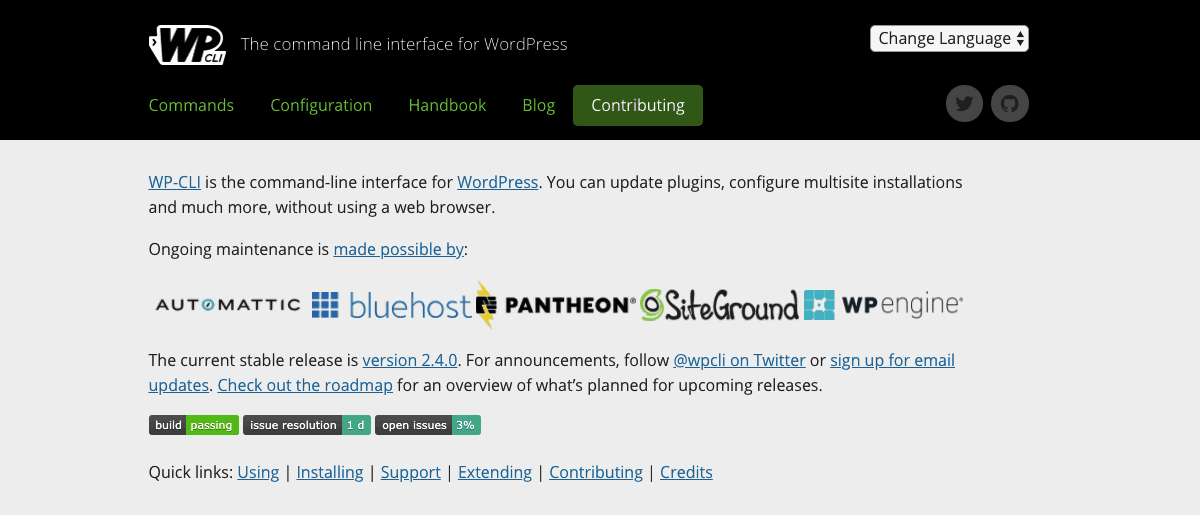
WP-CLI 幫助 WordPress 開發人員保持專注和井井有條。 只需幾個命令,您就可以在 WordPress 管理儀表板上執行許多可用的任務。 這可以幫助您變得比以往任何時候都更有效率,節省更多時間,並享受無錯誤的 WordPress 網站管理體驗。
但是,如果您的網絡託管服務提供商尚未安裝 WP-CLI,您可能需要在您的服務器上安裝它。 如果您有 VPS 託管帳戶、雲服務器或專用託管帳戶,這將非常有用。 大多數共享主機計劃通常都預裝了 WP-CLI。
WP-CLI 安裝要求
- 支持 SSH(安全外殼)訪問的活動主機帳戶
- 您的服務器的操作系統應該是 Linux、Cygwin、FreeBSD、Apple OS X 或任何類 UNIX 操作系統。
- 您必須擁有 WordPress 3.7 或更高版本
- PHP 5.4 或更高版本
- 命令行界面小知識
如何安裝 WP-CLI(分步指南)
您必須具有對服務器的 root 訪問權限才能安裝 WP-CLI 或具有在“/var/www/html”目錄中讀取和寫入權限的帳戶。 如果您之前沒有,可能需要向您的託管服務提供商索取。 此外,登錄 WHM 並檢查是否有任何圖標可讓您請求 root 訪問權限。
什麼是根訪問?
Root 訪問權限(僅在類 Unix 環境中使用)相當於我們在 Windows 服務器中所知道的管理員帳戶。 這是一個讓您管理的用戶帳戶; 編輯、添加或刪除服務器上的文件。 在 Linux 中,管理帳戶稱為“root”。 root 用戶(也稱為 SU 或超級用戶)在服務器上擁有比標準用戶更多的權限。
N/B:擁有對服務器的 root 訪問權限可能會限制您從託管公司的支持團隊獲得的幫助質量。 如果您在修復問題時遇到問題,團隊可能不容易立即修復或撤消您作為 root 用戶執行的任何操作。
第 1 步:登錄到您的服務器
使用以下命令以 root 訪問權限登錄到您的服務器
su – (user-name)
其中 user-name 是超級用戶的用戶名(如果您有的話)。 否則,忽略括號中的命令並按回車鍵。
這應該要求輸入 su 密碼。 提供密碼並按回車鍵。 使用 root 訪問權限登錄後,命令開頭的 $ 應更改為 #。
N/B:建議您先使用標準(普通)用戶帳戶登錄到您的服務器,然後再切換到 root 用戶。 這是因為出於安全原因,大多數託管公司通常會禁用通過 SSH 進行遠程 root 登錄。
第 2 步:下載 WP-CLI
您可以使用 curl 或 wget 命令下載並安裝最新版本的 WP-CLI,該版本位於 https://raw.githubusercontent.com/wp-cli/builds/gh-pages/phar/wp-cli .phar。
輸入以下命令以使用 cURL 下載 WP-CLI
curl -O https://raw.githubusercontent.com/wp-cli/builds/gh-pages/phar/wp-cli.phar
對於 wget 命令,輸入以下內容
wget https://raw.githubusercontent.com/wp-cli/builds/gh-pages/phar/wp-cli.phar
上述任何命令都應下載 WP-CLI 文件並將其解壓縮到您的根用戶目錄中。
第 3 步:使 WP-CLI 文件可執行
使 WP-CLI 文件可執行是最後一步,但我們需要通過將整個文件移動到 bin 目錄中的文件夾中來使事情更有條理。 將文件夾命名為“wp”,這樣您在使用 WP-CLI 命令時就不需要包含 –CLI 來訪問該文件夾。
以下命令將使 WP-CLI 文件可執行
chmod +x wp-cli.phar
使用以下命令將 WP-CLI 文件移動到 bin 目錄中名為“wp”的文件夾中:
sudo mv wp-cli.phar /usr/local/bin/wp
恭喜! 如果您正確執行了上述步驟,則您剛剛在服務器上安裝了 WP-CLI。 當我們在下一節學習如何使用 WP-CLI 批量安裝 WordPress 插件時,您將逐漸掌握一些 WP-CLI 命令。
N/B:您可能會收到類似“YIKES! 如果您選擇以 root 用戶身份執行 WP-CLI 命令,看起來您正在以 root 用戶身份運行它。

請記住,su 用戶可以承擔服務器上任何用戶的權限。 因此,您可以通過授予 root 用戶訪問權限來控制每個命令中的現有 WordPress 核心來修復此錯誤。 這是通過在命令末尾添加 –allow-root 來完成的,例如:
wp core version --allow-root
如何使用 WordPress 命令行批量安裝 WordPress 插件
使用 WP-CLI 批量安裝您最喜歡的 WordPress 插件需要一件大事。 具有正確名稱的插件列表。 這非常重要,因為沒有選項可以查看具有相似名稱的插件列表來決定哪個是正確的。 安裝命令直接獲取插件並安裝它們,不會有任何延遲。
第 1 步:訪問您要批量安裝的插件列表
如前所述,在使用 WordPress 命令行批量安裝插件時,擁有一個包含正確插件名稱的列表非常重要。 如果您在 wordpress.org 上編譯了這些列表,則更容易獲得此列表。 你如何在 wordpress.org 上建立一個最喜歡的插件列表?
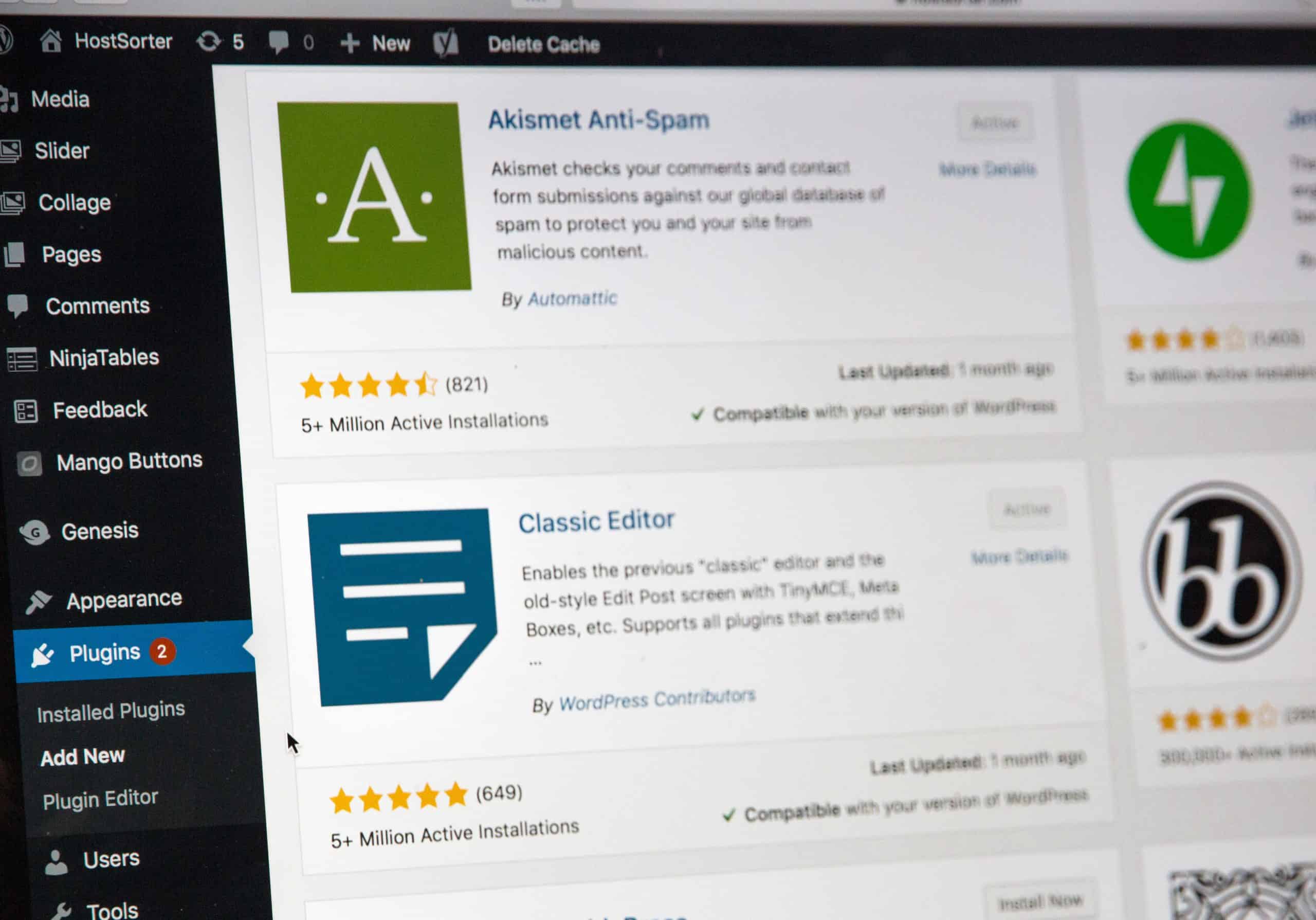
登錄 wordpress.org 後,找到每個插件的 wordpress.org 頁面,然後單擊下載按鈕旁邊的心形按鈕。
要訪問所有您喜歡的插件列表,請登錄您的 WordPress 儀表板,單擊插件>添加新插件。 輸入您的 wordpress.org 用戶名,然後單擊“獲取收藏”按鈕。
第 2 步:批量安裝多個插件
使用 WP-CLI 安裝單個 WordPress 插件的命令如下:
wp plugin install PLUGIN_NAME
現在,要在上面的命令中組合多個插件,只需留出空格並寫下插件的正確名稱。 生成您喜歡的插件列表後,使用以下命令批量安裝多個 WordPress 插件。
wp plugin install PLUGIN_1_NAME PLUGIN_2_NAME PLUGIN_X_NAME
只要您繼續正確添加更多插件名稱,上述命令就可以正常工作。 命令示例中的字母 X 代表您要輸入的下一個插件的位置,與此無關。 您可能想要添加的插件數量沒有限制。
例如,如果我希望將 WP reset 與 WooCommerce 和 Elementor 頁面構建器一起安裝,則命令應如下所示:
wp plugin install wp-reset woocommerce elementor --allow-root
當然,如果您通過 root 用戶運行它們,則只能在命令中包含 –allow-root,並且如果沒有它,通常會出現錯誤。
N/B:用於使用 WP-CLI 進行批量安裝的插件名稱通常是插件的 wordpress.org 下載頁面 URL 尾部的名稱。
如何在安裝後立即激活多個插件
這是通過簡單地將 --activate 附加到命令來完成的,即將指令放在最後一個插件的名稱旁邊。 雖然這可以幫助節省時間,但不建議在安裝後立即激活需要載入配置的插件。
WP-CLI 命令安裝和激活多個插件
wp plugin install wp-reset woocommerce elementor --activate --allow-root
安裝後,您可以使用以下命令批量激活多個 WordPress 插件或停用它們:
激活插件列表:
wp plugin activate wp-reset woocommerce elementor --allow-root
停用插件列表:
wp plugin deactivate wp-reset woocommerce elementor --allow-root
要激活所有未激活的插件:
wp plugin activate --all --allow-root
要停用所有活動插件:
wp plugin deactivate --all --allow-root
如何使用 WP-CLI 管理多個插件
管理多個插件可能需要一次查看所有插件以查看哪些是活動的、它們的版本和更新。 要使用 WP-CLI 查看多個插件,請使用以下命令
wp plugin list --allow-root
運行以下命令批量更新多個插件
wp plugin update --all --allow-root
您同樣可以將命令的 –all 部分替換為您希望更新的插件列表。
使用 WP Reset 進行批量插件管理
從批量安裝多個 WordPress 插件到激活、停用和批量更新,WP Reset 提供這些插件管理功能,無需任何命令或代碼。
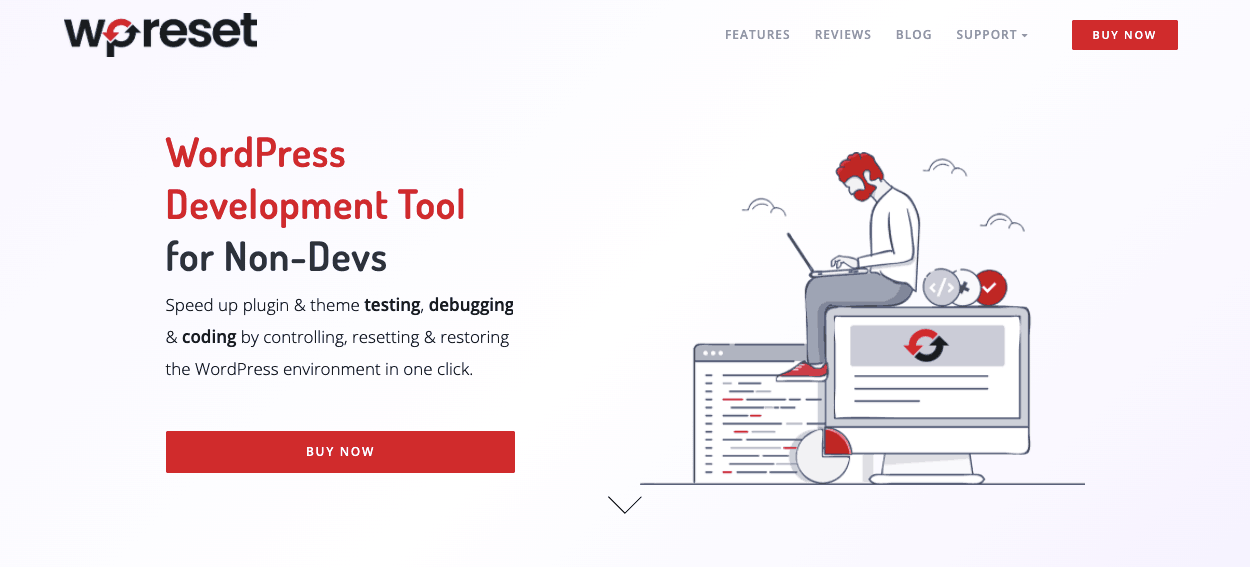
WP Reset 插件使事情變得更容易,因為在安裝它們之前無需記住任何插件的 slug 或準確的名稱。 必須在命令中輸入每個插件的壓力也很耗時,儘管它比通過 WordPress 儀表板安裝更容易。
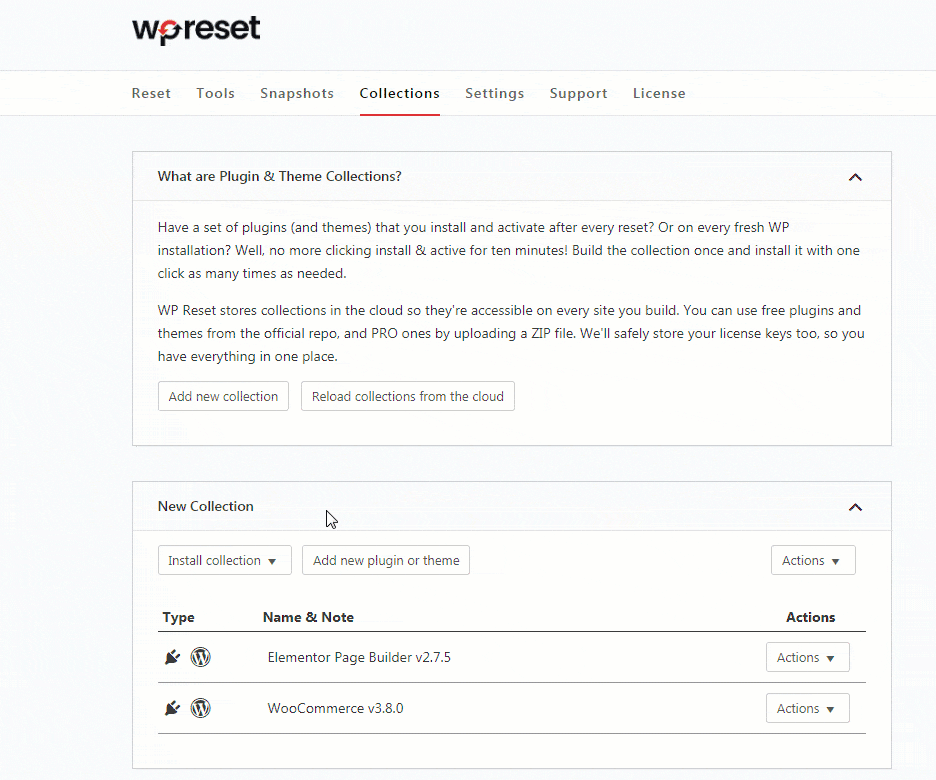
在 WP Reset 中創建您的插件集合後,只需將它們標記為收藏夾,該插件就可以讓您的集合在任何地方都可用。 它們保存在雲中,並會在您登錄後立即顯示。
結論
除了本文未提及的其他 WordPress 維護任務之外,WP-CLI 是一個強大的工具,可以一次管理多個 WordPress 插件。 命令行允許您節省大量寶貴的時間,同時最大限度地減少錯誤。 將其視為入職流程。 正如 Appcues 在此解釋的那樣,流程是任何用戶入職體驗的關鍵要素。 它們可以節省時間並防止您在此過程中犯錯誤。
如果您不熟悉 WordPress 命令行,您可能需要使用新安裝的 WordPress 站點熟悉命令一段時間。 但是,WP Reset 並非如此,它有多種保護工具可確保您不會錯誤地破壞您的 WordPress 網站。
